Запуск программы от имени другого пользователя в Windows 10 [4 способа]
 Вы можете создать несколько учетных записей пользователей на своем компьютере с Windows. Более того, вы можете запускать приложения и процессы для конкретной учетной записи. Если вы запускаете программу в одной учетной записи, она не будет отображаться в другой.
Вы можете создать несколько учетных записей пользователей на своем компьютере с Windows. Более того, вы можете запускать приложения и процессы для конкретной учетной записи. Если вы запускаете программу в одной учетной записи, она не будет отображаться в другой.
Тем не менее, вы можете запускать эти процессы от имени другого пользователя в Windows 10, если у вас есть доступ к другой учетной записи. Это руководство покажет вам различные способы запуска программы от имени другого пользователя в Windows 10. Итак, давайте сразу к делу.
Зачем мне запускать программу от имени другого пользователя в Windows 10?
Существует множество причин для запуска программы от имени другого пользователя в Windows 10. Вот некоторые из них.
- Проверка проблемы в приложении для пользователя: Если вы запускаете программу от имени другого пользователя, вы можете устранить проблемы в приложении, с которыми сталкивается конкретный пользователь.
- Защита ваших данных: Если вы не уверены в программе, запуск ее от имени другого пользователя ограничит доступ к вашим конфиденциальным данным.
- Проверка конфликтов: Для пользователей, у которых возникают проблемы с запуском программы, что может быть вызвано конфликтом с приложением стороннего производителя, вы можете запустить ее от имени другого пользователя, чтобы решить проблему.
- Обеспечение достаточных ресурсов: Новая учетная запись пользователя предоставляет свободную память для программы, что обеспечит лучшую производительность.
Как я могу запустить программу от имени другого пользователя в Windows 10?
1. С помощью контекстного меню
- Удерживайте клавишу Shift и щелкните правой кнопкой мыши на приложении на вашей панели задач или рабочем столе.
-
Выберите Запуск от имени другого пользователя в контекстном меню.
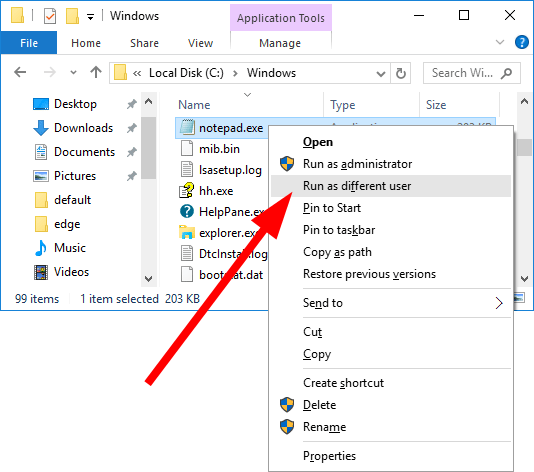
-
Введите имя пользователя и пароль учетной записи пользователя.
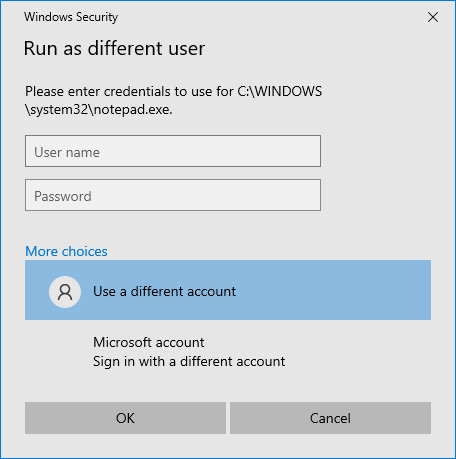
- Нажмите ОК.
2. С помощью командной строки
- Откройте Меню Пуск, нажав клавишу Win.
-
Откройте командную строку от имени администратора.
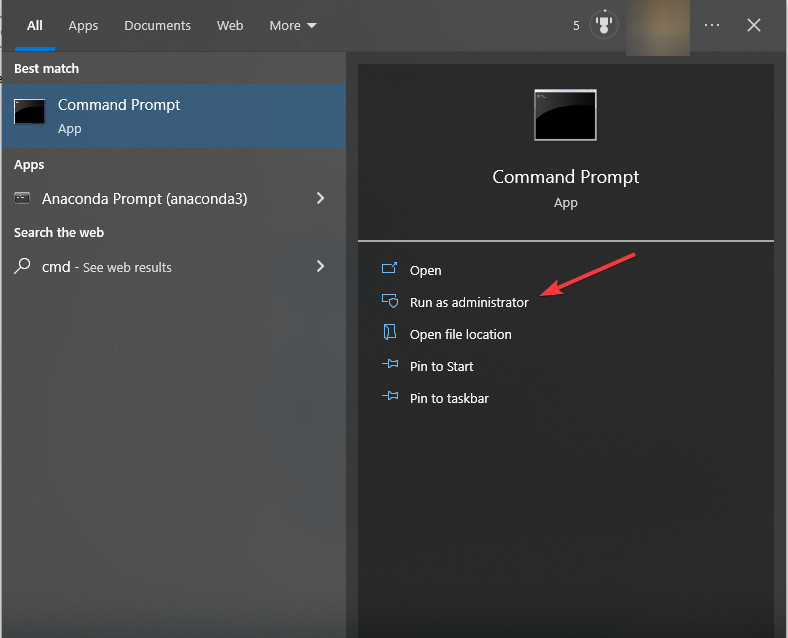
-
Введите следующую команду и нажмите Enter.
runas /user:"ИмяПользователя" "МестоположениеФайла"( Замените ИмяПользователя и МестоположениеФайла на фактическое имя пользователя и расположение программы )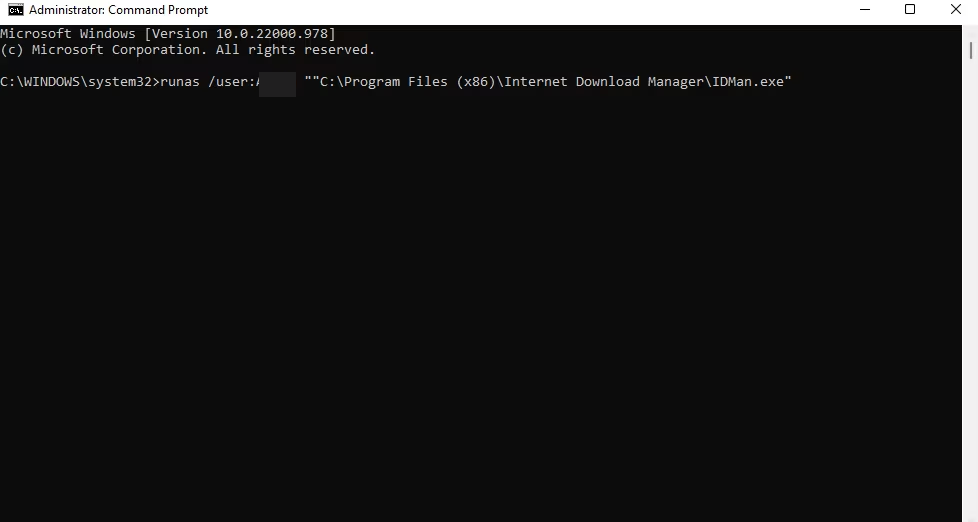
- Введите имя пользователя и пароль для учетной записи пользователя в появившемся окне и нажмите Enter. Читать подробнее об этой теме
- Windows 10 Build 19045.6156 выходит в Release Preview с обновлением Secure Boot
- Обновление вторника патчей Windows 11 исправляет надоедливую ошибку в журнале брандмауэра
3. С помощью редактора групповой политики
- Нажмите клавиши Win + R, чтобы открыть диалоговое окно Выполнить.
-
Введите gpedit.msc и нажмите Enter, чтобы открыть Редактор групповой политики.
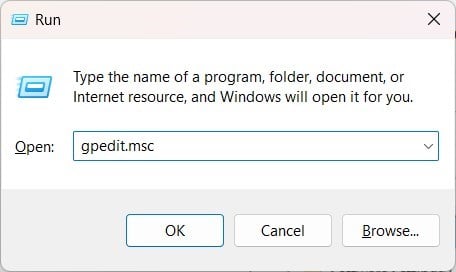
-
Перейдите по указанному ниже пути.
Конфигурация пользователя/Административные шаблоны/Меню Пуск и панель задач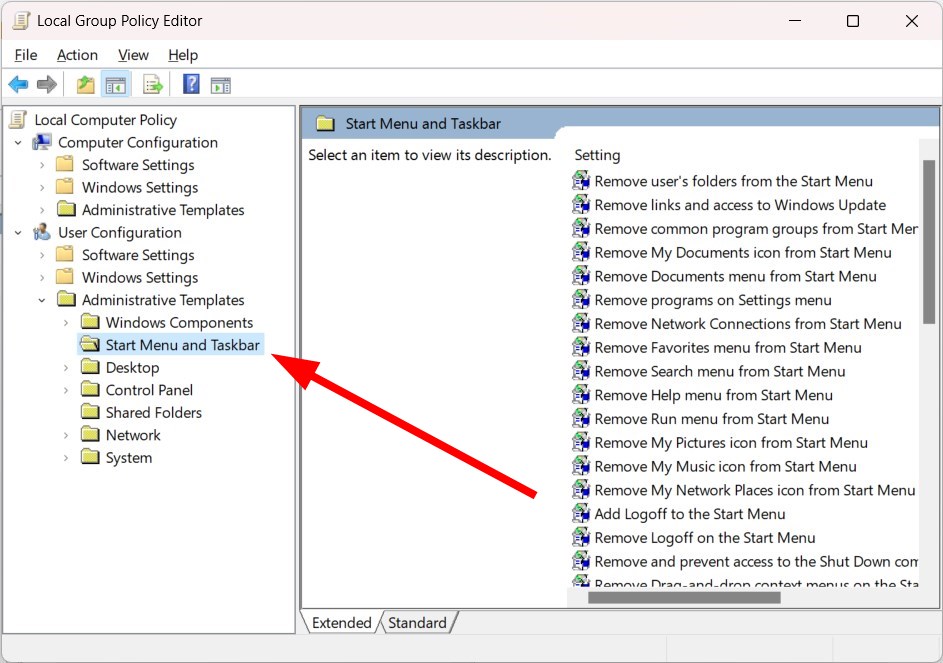
-
Дважды щелкните на Показать команду “Запуск от имени другого пользователя” на меню Пуск.
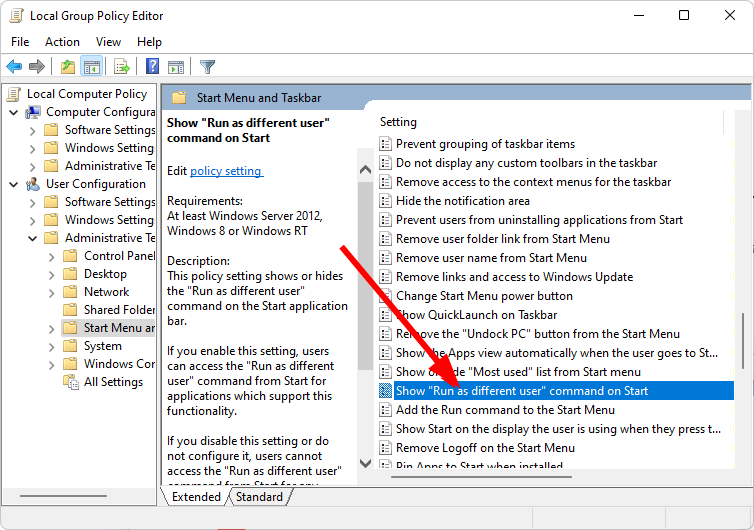
-
Выберите Включено.
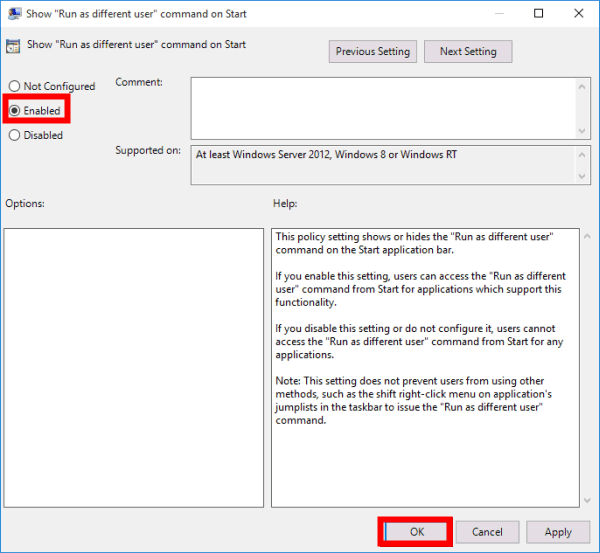
- Нажмите Применить и ОК, чтобы сохранить изменения.
4. С помощью редактора реестра
- Нажмите клавиши Win + R, чтобы открыть диалоговое окно Выполнить.
-
Введите regedit и нажмите Enter.
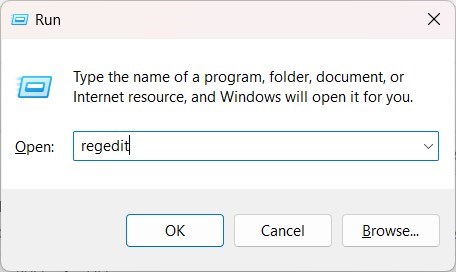
-
Перейдите по следующему пути.
Компьютер\HKEY_CURRENT_USER\Software\Policies\Microsoft\Windows\Explorer -
Щелкните правой кнопкой мыши на ключе ShowRunAsDifferentUserInStart и выберите Изменить.
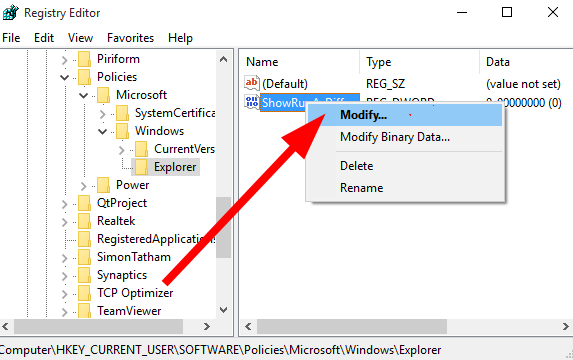
- В поле Данные значения введите 1.
- Нажмите ОК, чтобы сохранить изменения.
Рекомендуется изменять редактор реестра только в том случае, если предыдущие методы не сработали или если вы знаете, что неправильная модификация ключей реестра может привести к сбою вашей системы.
Что ж, у нас есть отдельное руководство, которое предлагает множество методов, чтобы помочь вам восстановить Windows 10 без резервной копии реестра.
На этом все из нашего руководства. Однако для пользователей, получающих ошибку “это приложение не может работать на этом ПК”, мы рекомендуем ознакомиться с нашим отдельным руководством по решению проблемы.
Кроме того, не прибегая к таким сложным процессам, вы всегда можете сделать программу доступной для всех пользователей.
У нас также есть руководство, объясняющее решения для восстановления профиля пользователя в Windows 10. Как и в Windows 10, вы можете обратиться к нашему руководству о запуске приложений от имени другого пользователя в Windows 11.
Чтобы узнать, как включить или отключить быструю смену пользователей в Windows 11, мы рекомендуем вам ознакомиться с нашим руководством.
Некоторые пользователи также сообщали, что не могут добавить новую учетную запись пользователя в Windows 10 или 11. Если это так, вы можете обратиться к нашему руководству, в котором упоминаются некоторые практические решения для устранения проблемы. Более того, если опция “Запуск от имени другого пользователя” не работает должным образом, мы вас поддержим.
Если удаленная учетная запись пользователя продолжает появляться на вашем ПК с Windows 10, вы должны ознакомиться с нашим руководством и решить эту проблему.
Не стесняйтесь сообщить нам в комментариях ниже, какое из вышеуказанных решений вы выбрали, чтобы запустить приложение от имени другого пользователя на вашем ПК с Windows 10.













